Im vorherigen Artikel:
Yealink Meeting Server - eine umfassende Lösung für Videokonferenzen - haben wir die Funktionalität der ersten Version von Yealink Meeting Server (im Folgenden: YMS) sowie deren Funktionen und Struktur beschrieben.

Infolgedessen haben wir von Ihnen viele Anfragen zum Testen dieses Produkts erhalten, von denen einige zu integrierten Projekten für die Erstellung oder Modernisierung der Videokonferenzinfrastruktur gewachsen sind.
Das häufigste Szenario bestand darin, die alte MCU durch einen YMS-Server zu ersetzen, die vorhandene Flotte von Endgeräten beizubehalten und mithilfe von Yealink-Terminals zu erweitern.
Dafür gibt es drei Hauptgründe:
- Die Skalierbarkeit einer vorhandenen MCU ist nicht möglich oder unangemessen teuer.
- Die aufgelaufenen Schulden für technischen Support entsprechen den Kosten einer modernen schlüsselfertigen VKS-Lösung.
- Der Hersteller verlässt den Markt und der Support wird überhaupt nicht mehr durchgeführt.
Viele von Ihnen, die beispielsweise auf ein Polycom-Upgrade oder den LifeSize-Support gestoßen sind, werden verstehen, worüber gesprochen wird.
Die neue Funktionalität von Yealink Meeting Server 2.0 sowie die Aktualisierung der Aufstellung der Terminal-Clients von Yealink ermöglichen es nicht, alle Informationen in einem Artikel zusammenzufassen. Daher plane ich eine Reihe kleiner Veröffentlichungen zu folgenden Themen:
- Übersicht über YMS 2.0
- Kaskadierende YMS-Server
- Integration von YMS und S4B
- Neue Yealink-Terminals
- Mehrkammerlösung für große Konferenzräume
Was gibt's Neues?
Im laufenden Jahr erhielt das System mehrere wichtige Aktualisierungen - sowohl in Bezug auf die Funktionalität als auch in Bezug auf das Lizenzierungsschema.
- Die Integration mit dem Skype For Business-Server wird bereitgestellt. Über das integrierte Software-Gateway kann YMS Videokonferenzen unter Beteiligung lokaler und Cloud-S4B-Benutzer sammeln. Gleichzeitig wird eine reguläre wettbewerbsfähige YMS-Lizenz für die Verbindung verwendet. Dieser Funktionalität wird eine separate Überprüfung gewidmet.
- Die Kaskadenfunktionalität von YMS-Servern wurde implementiert. Das System kann im Cluster-Modus installiert werden, um die Leistung und den Lastausgleich zu verbessern. Diese Funktion wird im nächsten Artikel ausführlich beschrieben.
- Eine neue Art von "Broadcast" -Lizenz ist erschienen - in Wirklichkeit handelt es sich nicht um eine Sendung, sondern um den ersten Schritt zur Optimierung der Lizenzkosten bei asymmetrischen Konferenzen. Tatsächlich ermöglicht diese Art von Lizenz die Teilnahme von Teilnehmern, die kein eigenes Video / keinen eigenen Ton zur Konferenz übertragen, aber Teilnehmer mit einer vollständigen Lizenz sehen und hören können. In diesem Fall erhalten wir so etwas wie ein Webinar oder eine Rollenkonferenz, bei der die Teilnehmer in Sprecher und Zuschauer aufgeteilt werden.
Die Broadcast-Lizenz wird mit einem Paket mit einer Anzahl von 50-fachen Verbindungen geliefert. Bei einer Verbindung ist der Betrachter sechsmal billiger als der Lautsprecher.
Erste Schritte
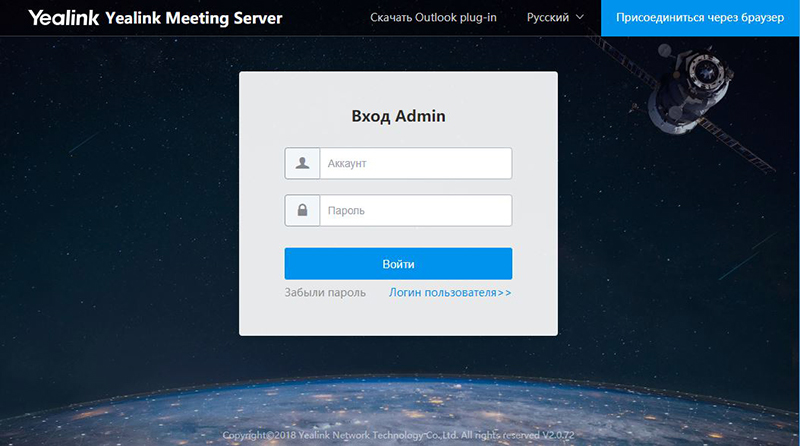
Auf der Hauptseite des Servers können Sie entweder die Benutzeroberfläche oder das Admin-Kontrollfeld aufrufen.
Wir machen den ersten Eingang unter dem Admin.
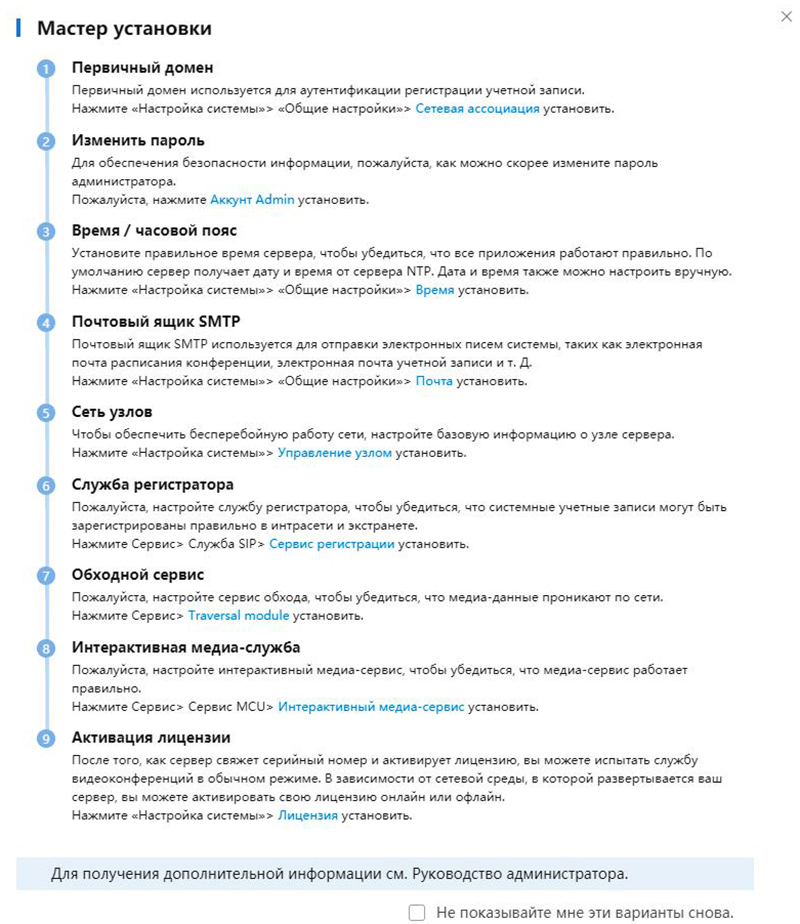
Beim ersten Start wird ein schrittweiser Installationsassistent angezeigt, mit dem Sie alle erforderlichen Module des Systems konfigurieren können (wir werden im Folgenden näher darauf eingehen).
Der erste Schritt ist die Aktivierung der Lizenz. In Version 2.0 wurden an diesem Prozess einige Änderungen vorgenommen. Wenn es früher ausreichte, nur die Lizenzdatei zu installieren, die an die MAC-Adresse des Netzwerkcontrollers des Servers gebunden war, ist das Verfahren jetzt in mehrere Phasen unterteilt:
- Sie müssen das von Yealink bereitgestellte Serverzertifikat (* .tar) über einen Vertreter herunterladen, beispielsweise über uns.
- Als Reaktion auf den Import des Zertifikats erstellt das System eine Anforderungsdatei (* .req).
- Anstelle der Anforderungsdatei sendet Yealink den Lizenzschlüssel / die Lizenzschlüssel
- Diese Schlüssel werden wiederum über die YMS-Schnittstelle installiert und aktivieren die erforderliche Anzahl symmetrischer Verbindungsports sowie gegebenenfalls das Broadcast-Lizenzpaket.
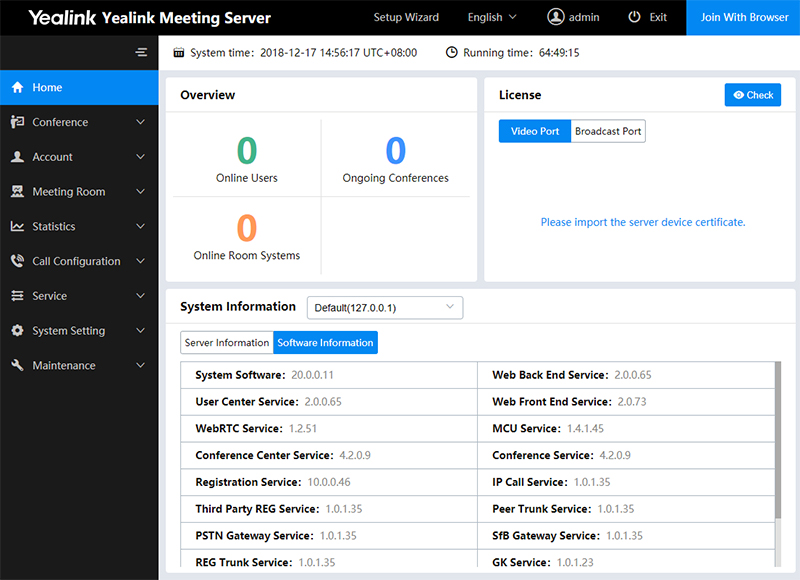
In Ordnung. Importieren Sie das Zertifikat im Abschnitt Lizenz der Startseite.
Um die Anforderungsdatei zu exportieren, klicken Sie auf den Link „Ihre Lizenz wurde nicht aktiviert. Bitte
aktivieren . " Und öffnen Sie das Fenster "Offline-Aktivierungslizenz"
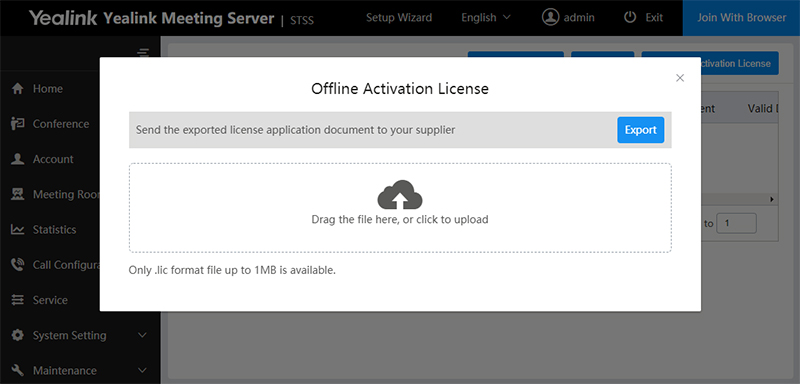
Senden Sie die exportierte Anforderungsdatei an uns, und wir geben Ihnen einen oder zwei Aktivierungsschlüssel (für jeden Lizenztyp separat).
Lizenzdateien werden über dasselbe Dialogfeld installiert.
Infolgedessen zeigt das System den Status und die Anzahl der Wettbewerbsverbindungen für jeden Lizenztyp an.
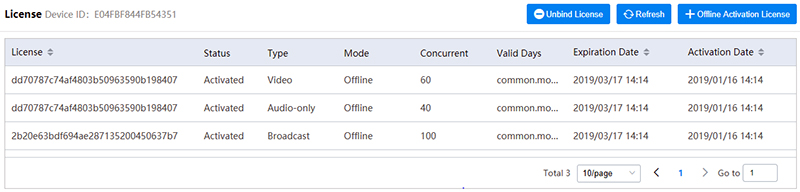
In unserem Beispiel werden Lizenzen getestet und haben ein Ablaufdatum. Bei der kommerziellen Version sind sie unbegrenzt.
Die YMS-Oberfläche verfügt über mehrere Übersetzungsoptionen, einschließlich Russisch. Die grundlegende Terminologie ist jedoch in Englisch besser bekannt, daher werde ich sie für Screenshots verwenden.
Auf der Admin-Homepage werden kurze Informationen zu aktiven Benutzern / Sitzungen, Status und Anzahl der Lizenzen sowie Systeminformationen zum Hardwareserver und Versionen aller Softwaremodule angezeigt.
Nach der Installation der Lizenzen müssen Sie das Server-Setup starten - Sie können den Assistenten verwenden.
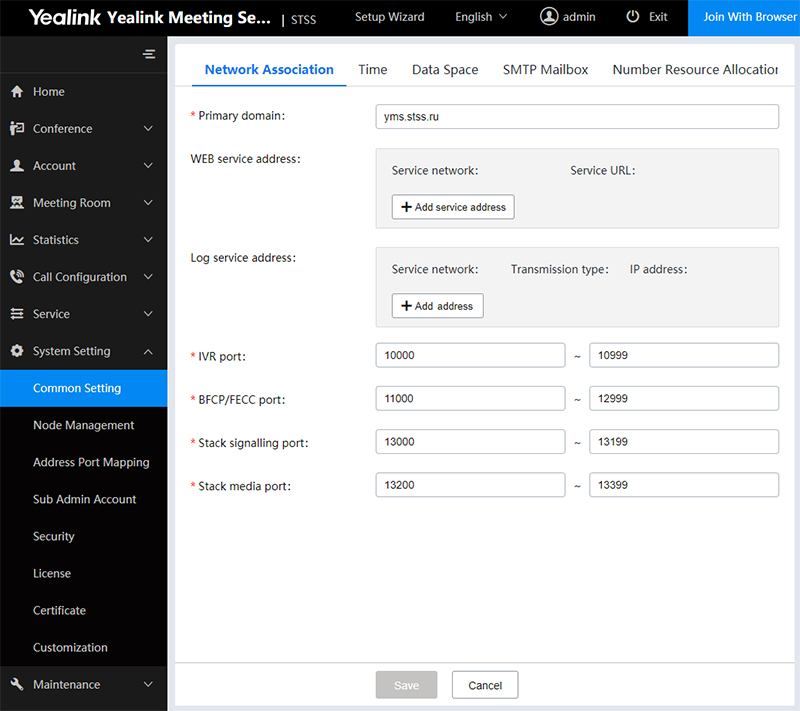
Legen Sie auf der Registerkarte
Netzwerkzuordnung den Domänennamen des YMS-Servers fest. Der Name kann echt oder fiktiv sein, ist jedoch für die weitere Konfiguration der Terminals erforderlich. Wenn es nicht real ist, wird in den Einstellungen auf den Clients der Domänenname in die Serveradresse und die reale IP des Servers in die Proxy-Adresse eingegeben.
Die Registerkarte
Zeit enthält die Einstellungen von SNTP und die Zeitzone - dies ist wichtig für den korrekten Betrieb des Kalenders und der Verteilung.
Datenraum - Kontrolle und Begrenzung des Speicherplatzes für verschiedene Systemanforderungen wie Protokolle, Sicherungen und Firmware.
SMTP Mailbox - Mail-Einstellungen für Mailinglisten.
Die neue Version von YMS verfügt über eine nützliche Funktion - die
Zuweisung von Nummernressourcen .
Zuvor war die interne YMS-Nummerierung festgelegt. Dies kann zu Schwierigkeiten bei der Integration in IP-PBX führen. Um Kreuzungen zu vermeiden und Ihre eigene flexible Nummerierung zu erstellen, müssen Sie für jede Gruppe konfigurieren, die über eine numerische Wahl anrufen kann.
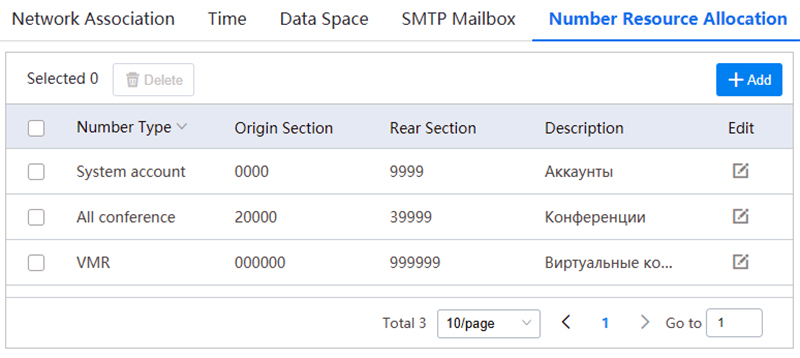
Es ist nicht nur möglich, die Bittiefe von Zahlen zu ändern, sondern auch die Intervalle zu begrenzen. Dies ist sehr praktisch, insbesondere wenn Sie mit vorhandener IP-Telefonie arbeiten.
Für den vollständigen Betrieb des YMS-Servers müssen Sie die erforderlichen Dienste hinzufügen.
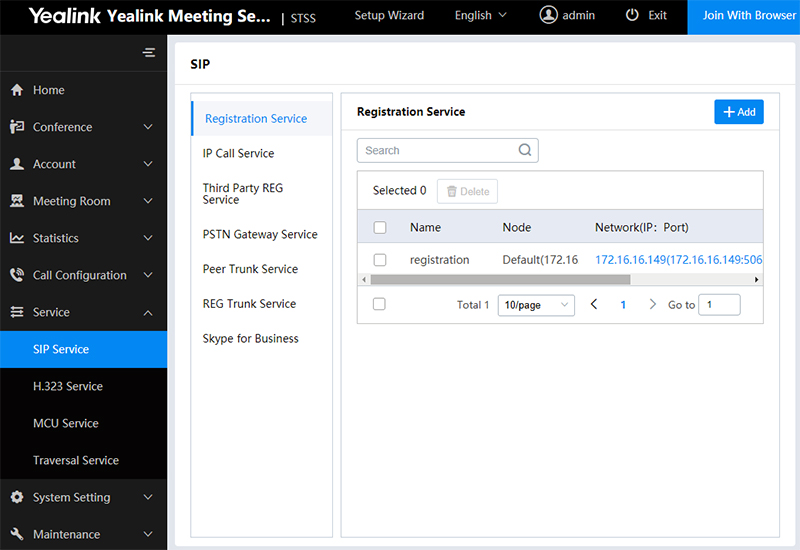
Im Unterabschnitt
SIP-Dienst werden die Basisdienste hinzugefügt, um über die SIP-Verbindung zu funktionieren. Tatsächlich besteht die Hinzufügung aus ein paar einfachen Schritten auf jeder Registerkarte: Sie müssen den Dienst aufrufen, den Server (im Cluster-Modus) und den Netzwerkadapter auswählen und gegebenenfalls die Verbindungsports bearbeiten.
Registrierungsservice - verantwortlich für die Registrierung von Yealink-Terminals
IP Call Service - Anrufe tätigen
REG-Service von Drittanbietern - Registrierung von Hardware-Terminals von Drittanbietern
Peer Trunk Service und
REG Trunk Service - IP PBX-Integration (mit und ohne Registrierung)
Skype for Business - Integration mit einem Server oder Cloud S4B (mehr in einem separaten Artikel)
In ähnlicher Weise müssen Sie die erforderlichen Dienste im Unterabschnitt
H.323-Dienst ,
MCU-Dienst und
Traversal-Dienst hinzufügen.
Nach der Ersteinrichtung können Sie mit der Registrierung von Konten fortfahren. Da sich diese Funktionalität während des Aktualisierungsprozesses praktisch nicht geändert hat und in einem früheren Artikel beschrieben wurde, werden wir nicht weiter darauf eingehen.
Detaillierte Einstellungen und Anpassungen
Wir werden ein wenig auf die Konfiguration von Anrufen
(Anrufsteuerungsrichtlinie) eingehen - hier sind einige nützliche Optionen aufgeführt.
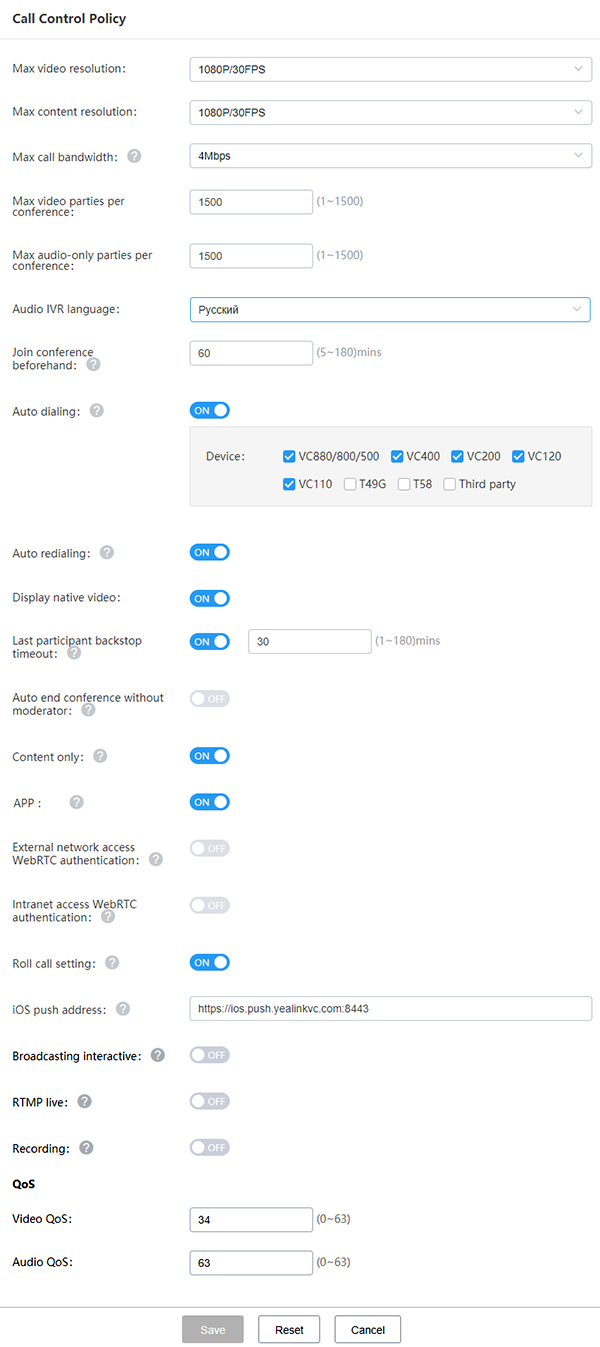 Natives Video
Natives Video anzeigen ist beispielsweise die Anzeige Ihres eigenen Videos in Konferenzen.
iOS-Push-Adresse - Ermöglicht den Empfang von Popup-Benachrichtigungen auf iOS-Geräten mit installiertem Yealink VC Mobile.
Interaktives Broadcasting - Ermöglicht Teilnehmern und Zuschauern die Verbindung, wenn die Broadcast-Lizenz aktiviert ist.
RTMP Live and
Recording - Enthält die Funktionalität von Rundfunk- und Aufzeichnungskonferenzen. Es ist jedoch wichtig zu beachten, dass jeder Datensatz / jede Sendung nicht nur den Server zusätzlich lädt, sondern auch eine vollständige Lizenz für eine Konkurrenzverbindung verwendet. Dies muss bei der Berechnung der Portkapazität des Servers und der Anzahl der Lizenzen berücksichtigt werden.
Videoanzeigerichtlinie - Anzeigeeinstellungen.
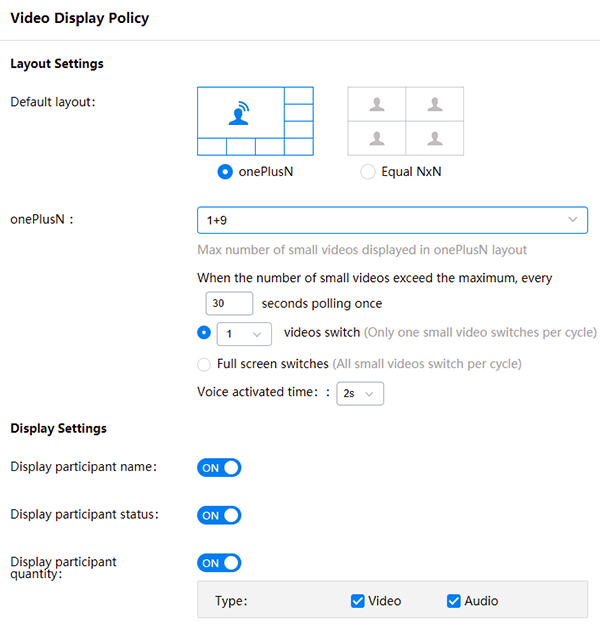
Betrachten Sie abschließend das Untermenü
„Anpassung“.
In diesem Abschnitt können Sie die YMS-Oberfläche an Ihre Corporate Identity anpassen. Passen Sie die Vorlage für Versandbriefe und IVR-Aufzeichnungen selbst an.
Viele grafische Schnittstellenmodule unterstützen das Ersetzen durch eine Benutzeroption - angefangen beim Hintergrund und dem Logo bis hin zu Systemmeldungen und Bildschirmschonern.
Fazit
Die Administratoroberfläche ist übersichtlich und intuitiv, obwohl sie mit jedem Update zusätzliche Funktionen erhält.
Ich sehe in diesem Artikel keinen Sinn darin, die Schnittstelle einer aktiven Videokonferenz zu demonstrieren - die Qualität von Videokonferenz-Hardwaresystemen ist immer noch auf einem hohen Niveau. Es ist besser, nicht an subjektive Dinge wie Qualität und Bequemlichkeit zu denken, sondern es selbst zu testen!
Testen
Stellen Sie Yealink Meeting Server in Ihrer Testinfrastruktur bereit! Schrauben Sie Ihre Telefonie und vorhandene SIP / H.323-Terminals daran. Versuchen Sie, über einen Browser oder Codec, über eine mobile oder Desktop-Anwendung zu arbeiten. Fügen Sie der Konferenz im Broadcast-Modus Sprachteilnehmer und Zuschauer hinzu.
Um das Distributionskit und die
Testlizenz zu erhalten, müssen Sie mir nur eine Anfrage an folgende
Adresse senden :
1@stss.ruBetreff:
Testen von YMS 2.0 ( Name Ihres Unternehmens )Ein Brief muss an Ihren Brief angehängt werden, um Ihr Projekt zu registrieren und einen Demo-Schlüssel für Sie zu erstellen.
Im Hauptteil des Schreibens bitte ich Sie, die Aufgabe, die vorhandene Videokonferenzinfrastruktur und das geplante Szenario für die Verwendung der Videokonferenzen kurz zu beschreiben.
Angesichts der Anzahl der Testanforderungen und eines etwas komplizierten Verfahrens zum Erhalten eines Schlüssels kann es zu einer Verzögerung der Antwort kommen. Deshalb entschuldige ich mich im Voraus, wenn wir Ihnen am selben Tag nicht antworten!
Ich danke der Firma IPiMatika für:
- Der Löwenanteil der technischen Unterstützung
- Konsistente und gnadenlose Russifizierung der YMS-Schnittstelle
- Helfen Sie beim Organisieren von YMS-Tests
Vielen Dank für Ihre Aufmerksamkeit,
Mit freundlichen Grüßen
Kirill Usikov (
Usikoff )
Leiter der Richtung
CCTV- und Videokonferenzsysteme
Abonnement für Benachrichtigungen über Werbeaktionen, Neuigkeiten und Rabatte von unserem Unternehmen.Helfen Sie mir, nützliche Statistiken zu sammeln - führen Sie zwei kurze Umfragen durch.
Vielen Dank im Voraus!